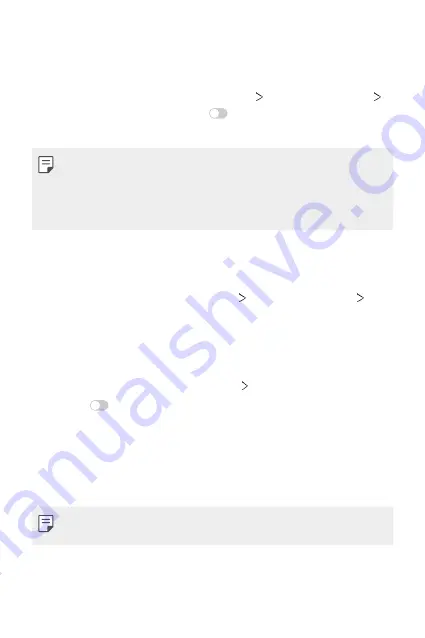
Paramètres
135
Partage de connexion Bluetooth
Un appareil connecté par Bluetooth peut se connecter à Internet en utilisant
les données mobiles de votre appareil.
1
Sur l'écran des paramètres, touchez
Réseau
Partage de connexion
Fonction modem Bluetooth
puis
pour l'activer.
2
Activez le Bluetooth sur les deux appareils et jumelez-les.
•
Cette option utilise les données cellulaires et des frais pourraient s'appliquer
pour l'utilisation de ces données en fonction de votre forfait. Contactez
votre fournisseur de services pour plus d'informations.
•
De plus amples renseignements sont offerts à l'adresse suivante :
http://www.android.com/tether#Bluetooth_tethering
Aide
Vous pouvez afficher l'aide relative à l'utilisation du partage de connexion et
des points d'accès sans fil.
Sur l'écran des paramètres, touchez
Réseau
Partage de connexion
Aide
.
Partage d'écran
Vous pouvez lire l'affichage et le son de votre appareil sur un autre appareil,
comme un téléviseur qui prend en charge la fonction Miracast.
1
Sur l'écran des réglages, touchez
Réseau
Partage d’écran
.
2
Touchez
pour l'activer.
3
Sélectionnez un appareil dans la liste des appareils qui se trouvent à
proximité.
•
Si l'appareil désiré n'apparaît pas, touchez
RECHERCHER
pour
actualiser la liste.
•
Après avoir connecté l'appareil, celui-ci affiche l'écran de votre appareil.
•
Le partage d'écran s'éteint automatiquement si aucun appareil compatible
pour un partage ne se trouve à proximité.
Содержание G7 ThinQ
Страница 6: ...Custom designed Features 01 ...
Страница 47: ...Basic Functions 02 ...
Страница 81: ...Useful Apps 03 ...
Страница 127: ...Settings 04 ...
Страница 155: ...Appendix 05 ...
Страница 169: ...For Your Safety 06 ...
Страница 176: ...Safety Guidelines 07 ...
Страница 205: ...Fonctions personnalisées 01 ...
Страница 247: ...Fonctions de base 02 ...
Страница 283: ...Applications utiles 03 ...
Страница 328: ...Paramètres 04 ...
Страница 356: ...Annexe 05 ...
Страница 370: ...Pour votre sécurité 06 ...
Страница 377: ...Directives de sécurité 07 ...
















































